Lasketun sarakkeen avulla voit lisätä uusia tietoja Power Pivot tietomallin taulukkoon. Sen sijaan, että liität tai tuot arvoja sarakkeeseen, luot DAX (Data Analysis Expressions) -kaavan, joka määrittää sarakearvot.
Jos sinun on esimerkiksi lisättävä myyntivoittoarvot factSales-taulukon kullekin riville. Lisäämällä uuden lasketun sarakkeen ja käyttämällä kaavaa =[SalesAmount]-[TotalCost]–[ReturnAmount], uudet arvot lasketaan vähentämällä arvot TotalCost- ja ReturnAmount-sarakkeiden jokaiselta riviltä SalesAmount-sarakkeen kunkin rivin arvoista. Tuotto-saraketta voidaan sitten käyttää Pivot-taulukko-, Pivot-kaavio- tai Power View -raportissa, kuten mitä tahansa muuta saraketta.
Tässä kuvassa on laskettu sarake Power Pivot.
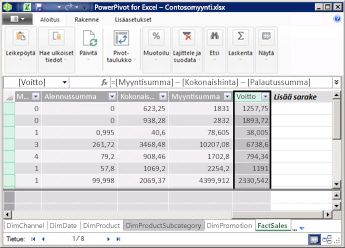
Huomautus: Vaikka lasketut sarakkeet ja mitat ovat samankaltaisia, koska kukin niistä perustuu kaavaan, ne ovat erilaisia. Mittoja käytetään useimmiten pivot-taulukon tai pivot-kaavion Arvot-alueella. Käytä laskettuja sarakkeita, kun haluat sijoittaa lasketut tulokset pivot-taulukon eri alueelle, kuten pivot-taulukon sarakkeeseen tai riviin tai Pivot-kaavion akselille. Lisätietoja mitoista on artikkelissa Mitat Power Pivotissa.
Tietoja lasketuista sarakkeista
Lasketuissa sarakkeissa olevat kaavat muistuttavat paljon Excelissä luotavia kaavoja. Et kuitenkaan voi luoda erilaisia kaavoja taulukon eri riveille. DAX-kaavaa käytetään automaattisesti koko sarakkeeseen.
Kun sarake sisältää kaavan, kullekin riville lasketaan arvo. Sarakkeen tulokset lasketaan, kun olet kirjoittanut kaavan. Sarakearvot lasketaan sitten tarvittaessa uudelleen, esimerkiksi jos pohjana olevat tiedot päivitetään.
Voit luoda laskettuja sarakkeita mittojen ja muiden laskettujen sarakkeiden mukaan. Saatat esimerkiksi luoda yhden lasketun sarakkeen luvun poimimista varten tekstimerkkijonosta ja käyttää sitten kyseistä lukua toisessa lasketussa sarakkeessa.
Esimerkki
Voit tukea laskettua saraketta tiedoilla, jotka lisäät aiemmin luotuun taulukkoon. Voit esimerkiksi yhdistää arvoja, laskea arvoja yhteen, poimia alimerkkijonoja tai verrata muiden kenttien arvoja. Jos haluat lisätä lasketun sarakkeen, sinulla pitäisi jo olla vähintään yksi taulukko Power Pivot.
Tutustu tähän kaavaan:
=EOMONTH([StartDate],0])
Contoson esimerkkitietojen avulla tämä kaava poimii kuukauden Kampanja-taulukon StartDate-sarakkeesta. Sen jälkeen se laskee kuukauden lopun arvon kampanjataulukon kullekin riville. Toinen parametri määrittää aloituspäivä-kohdassa kuukautta edeltävien tai sitä edeltävien kuukausien määrän. tässä tapauksessa 0 tarkoittaa samaa kuukautta. Jos esimerkiksi Aloituspäivä-sarakkeen arvo on 1.6.2001, lasketun sarakkeen arvo on 30.6.2001.
Laskettujen sarakkeiden nimeäminen
Uudet lasketut sarakkeet lisätään oletusarvoisesti muiden sarakkeiden oikealle puolelle, ja sarakkeelle määritetään automaattisesti esimerkiksi LaskettuSarake1:n, CalculatedColumn2:n ja niin edelleen oletusnimi. Kun olet luonut sarakkeita, voit järjestää sarakkeet uudelleen ja nimetä ne uudelleen tarpeen mukaan.
Laskettujen sarakkeiden muutoksiin liittyy joitakin rajoituksia:
-
Jokaisen sarakkeen nimen tulisi olla taulukossa yksilöivä.
-
Vältä nimiä, joita on jo käytetty saman työkirjan mitoissa. Vaikka mitalla ja lasketulla sarakkeella voi olla sama nimi, tuloksena saattaa olla helposti laskentavirhe, jos nimet eivät ole yksilöllisiä. Jos haluat välttää mittayksikön vahingossa kutsumisen, käytä aina täysin määritettyä sarakeviittausta, kun viittaat sarakkeeseen.
-
Kun nimeät lasketun sarakkeen uudelleen, sinun on päivitettävä myös kaikki aiemmin luotuun sarakkeeseen perustuvat kaavat. Ellet ole manuaalisessa päivitystilassa, kaavojen tulosten päivittäminen tapahtuu automaattisesti. Tämä toiminto voi kuitenkin kestää jonkin aikaa.
-
Tiettyjä merkkejä ei voi käyttää Power Pivotin sarakkeiden tai muiden objektien nimissä. Lisätietoja on artikkelissa Nimeämisvaatimukset -kohdassa DAX-syntaksimääritys Power Pivotille.
|
Aiemmin luodun lasketun sarakkeen nimeäminen uudelleen tai muokkaaminen:
|
Tietotyypin muuttaminen
Voit muuttaa lasketun sarakkeen tietotyyppiä samalla tavalla kuin voit muuttaa muiden sarakkeiden tietotyyppiä. Seuraavia tietotyypin muutoksia ei voida tehdä: tekstistä desimaaliksi, tekstistä kokonaisluvuksi, tekstistä valuutaksi ja tekstistä päivämääräksi. Muutos tekstistä totuusarvoksi on mahdollinen.
Laskettujen sarakkeiden suorituskyky
Lasketun sarakkeen kaava voi kuluttaa enemmän resursseja kuin mitalle käytetty kaava. Yksi syy tähän on se, että lasketun sarakkeen tulos lasketaan aina taulukon kunkin rivin osalta, kun taas mitassa lasketaan vain solut, jotka ovat käytössä pivot-taulukossa tai pivot-kaaviossa.
Esimerkiksi taulukossa, jossa on miljoona riviä, on aina laskettu sarake, jossa on miljoona tulosta ja vastaava vaikutus suorituskykyyn. Pivot-taulukko kuitenkin yleensä suodattaa tiedot käyttämällä rivi- ja sarakeotsikoita. Tämä tarkoittaa sitä, että mittayksikkö lasketaan vain pivot-taulukon kunkin solun tietojen alijoukolle.
Kaava on riippuvainen kaavan objektiviittauksista, kuten muista sarakkeista tai lausekkeista, jotka arvioivat arvoja. Esimerkiksi laskettua saraketta, joka perustuu toiseen sarakkeeseen , tai laskentaa, joka sisältää sarakeviittauksen sisältävän lausekkeen, ei voida arvioida, ennen kuin toinen sarake on arvioitu. Automaattinen päivitys on oletusarvoisesti käytössä. Muista siis, että kaavojen riippuvuudet voivat vaikuttaa suorituskykyyn.
Voit välttää suorituskykyongelmat laskettujen sarakkeiden luonnin aikana noudattamalla seuraavia ohjeita:
-
Sen sijaan, että luot yksittäisen kaavan, joka sisältää monia monimutkaisia riippuvuuksia, luo kaavat vaiheittain ja tallenna tulokset sarakkeisiin, jotta voit tarkistaa tulokset ja arvioida suorituskyvyn muutokset.
-
Tietojen muokkaaminen aiheuttaa usein päivityksiä laskettuihin sarakkeisiin. Voit estää tämän määrittämällä uudelleenlaskentatilan manuaaliseen käyttöön. Muista kuitenkin, että jos lasketun sarakkeen arvot ovat virheellisiä, sarake poistetaan käytöstä, kunnes päivität ja lasket tiedot uudelleen.
-
Jos muutat tai poistat taulukoiden välisiä suhteita, kyseisten taulukoiden sarakkeita käyttävät kaavat saattavat muuttua virheellisiksi.
-
Jos luot kaavan, joka sisältää kehäriippuvuuden tai itseensä viittaavan riippuvuuden, ilmenee virhe.
Tehtävät
Lisätietoja laskettujen sarakkeiden käsittelemisestä on artikkelissa lasketun sarakkeen Create.










